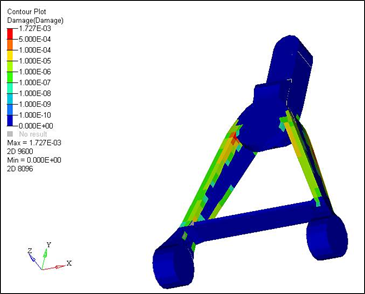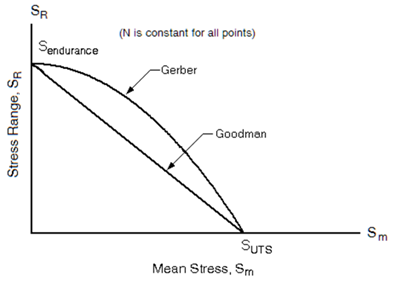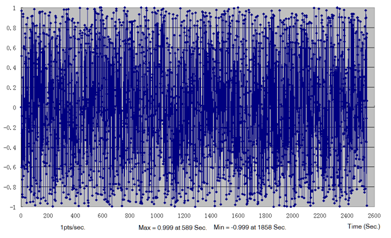E-N(ひずみ - 寿命)法を用いた疲労解析
与えられた周期荷重の下で塑性ひずみが発生する場合、疲労寿命の予測にE-N(ひずみ - 寿命)法が選択されるべきです。S-N(応力 - 寿命)法は疲労挙動に塑性ひずみが中心的な役割を担う低サイクル疲労には適していません。
S-N 解析で疲労寿命が 10,000 サイクル以下となった場合、E-N 法がより良い選択となり得る兆候です。E-N 法は計算的には S-N 法よりも高価ですが、高サイクル疲労の場合においても妥当な推定を行うはずです。図 1. S-N 曲線の低サイクルと高サイクルの領域
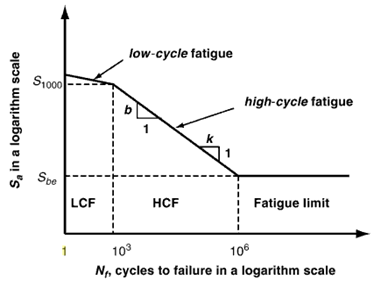
図 2. ひずみ-寿命曲線
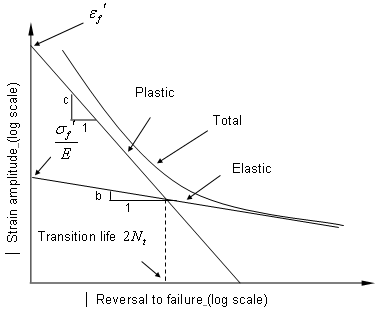
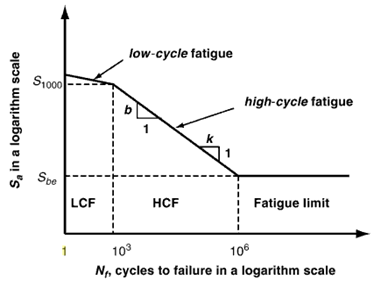
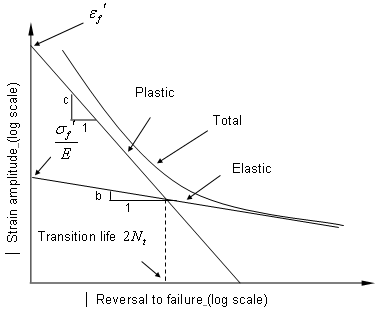
OptiStructではさまざまなひずみの組み合わせタイプが利用可能で、デフォルトは “Absolute maximum principle strain (絶対値最大の主ひずみ)”です。一般的に脆性材料には "Absolute maximum principle stain"が推奨されますが、延性材料には "Signed von Mises stain"が推奨されます。符号付きパラメータの符号には最大絶対値主値の符号が用いられます。図 3. 疲労解析のフローチャート
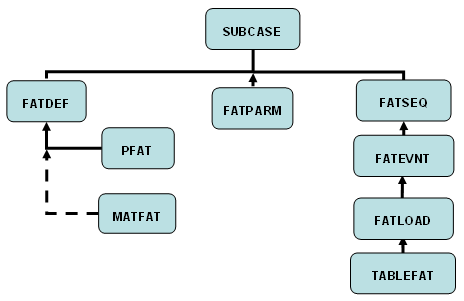
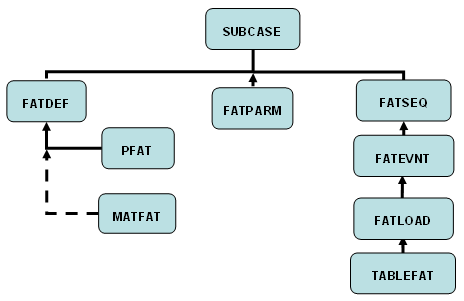
疲労定義の3つの見地は、材料の疲労特性、疲労パラメータと荷重の順序(sequence)とイベント(event)の定義です。
- FATDEF
- 要素と関連する疲労解析に用いられる疲労特性の定義。
- PFAT
- 表面仕上げ、表面処理、解析に用いる面、要素の疲労強度低下係数の定義。
- MATFAT
- 疲労解析の為の材料特性の定義。これらの特性は材料の E-N曲線から得られます(図 2)。その E-N曲線は、多くは鏡面加工された試験体の完全反転の曲げ試験から得られます。
本チュートリアルでは、図 1に示すような、ブレーキ力と鉛直力を受けるコントロールアームが用いられます。2つの荷重の時刻歴は 1 Hzで 2545 秒間図 2と図 3に示すように得られており、これが使われます。コントロールアームに用いられる材料はアルミニウムでそのE-N曲線を図 4に示します。亀裂は常に表面から始まるため、 表皮のシェルメッシュがソリッド要素を覆って置かれています。これにより、計算精度も良くなります。図 6. 疲労解析に用いるコントロールアームモデル
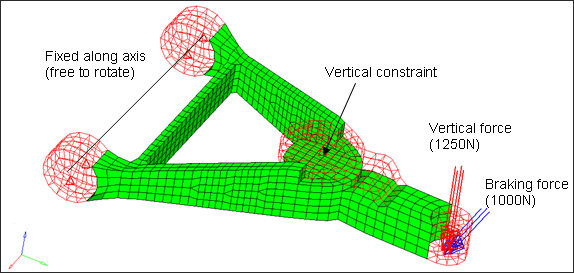
図 7. 鉛直力の荷重時刻歴
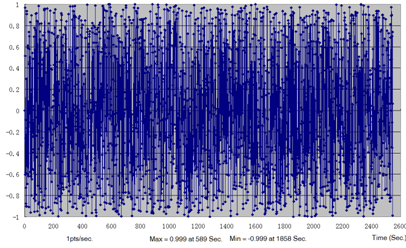
図 8. ブレーキ力の荷重時刻歴
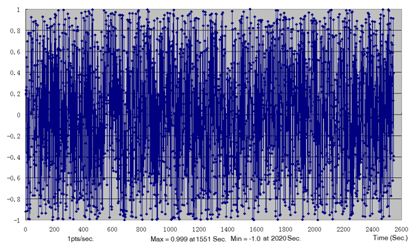
図 9. アルミニウムのEN曲線
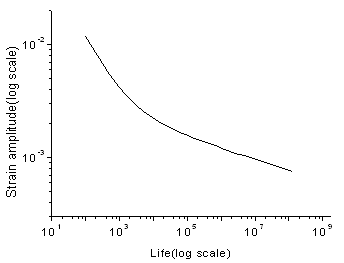
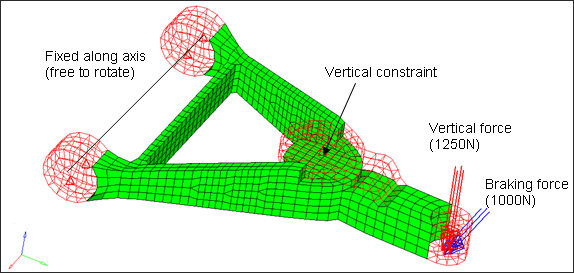
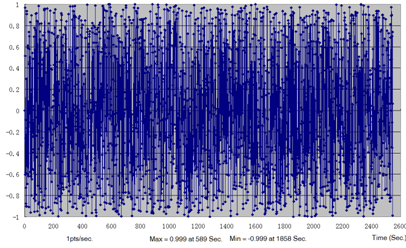
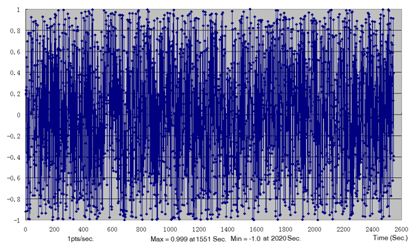
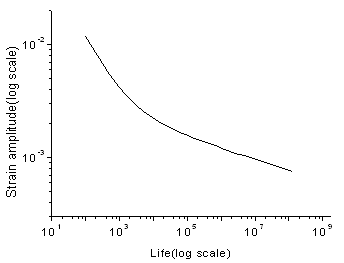
本チュートリアルに使用されるモデルは、図 1に示すようなコントロールアームのモデルです。荷重と拘束条件、および2つの静的荷重ケースは、このモデルに既に定義されています。
HyperMeshの起動とOptiStructユーザープロファイルの設定
-
HyperMeshを起動します。
User Profilesダイアログが現れます。
-
OptiStructを選択し、OKをクリックします。
これで、ユーザープロファイルが読み込まれます。ユーザープロファイルには、適切なテンプレート、マクロメニュー、インポートリーダーが含まれており、OptiStructモデルの生成に関連したもののみにHyperMeshの機能を絞っています。
モデルの読み込み
-
をクリックします。
Importタブがタブメニューに追加されます。
- File typeにOptiStructを選択します。
-
Filesアイコン
 を選択します。
Select OptiStruct Fileブラウザが開きます。
を選択します。
Select OptiStruct Fileブラウザが開きます。 - 自身の作業ディレクトリに保存したctrlarm.femファイルを選択します。
- Openをクリックします。
- Import、続いてCloseをクリックし、Importタブを閉じます。
モデルのセットアップ
Define TABFAT Load Collector
- Make sure the Utility menu is selected in the View menu. Click .
- Click on the Utility menu beside the Model tab in the browser. In the Tools section, click on TABLE Create.
- Set Options to Import table.
- Set Tables to TABFAT.
- Click Next.
- Browse for the loading file.
- In the Open the XY Data File dialog box, set the Files of type filter to CSV (*.csv).
- Open the load1.csv file you saved to your working directory.
- Create New Table with Name table1.
-
Click Apply to save the table.
The curve table1 with TABFAT card image is created.
- Browse for a second loading file load2.csv.
- Create New Table with Name table2.
-
Click Apply to save the table.
The curve table2 with TABFAT card image is created.
-
Exit from the Import TABFAT window.
Tables appear under Curve in the Model Browser.注: A file in DAC format can very easily be imported in HyperGraph and converted to CSV format to be read in HyperMesh.
Define FATLOAD Load Collector
- In the Model Browser, right-click and select .
- For Name, enter FATLOAD1.
- Click Color and select a color from the color palette.
- For Card Image, select FATLOAD.
- For TID(table ID), select table1 from the list of curves.
- For LCID (load case ID), select SUBCASE1 from the list of load steps.
- Set LDM (load magnitude) to 1.
- Set Scale to 5.0.
- Repeat the process to create another load collector named FATLOAD2 with FATLOAD Card Image and pointing to table2 and SUBCASE2.
- Set LDM to 1 and Scale to 5.0.
Define TABEVNT Load Collector
- In the Model Browser, right-click and select .
- For Name, enter FATEVENT.
- For Card Image, select FATEVNT.
- Set FATEVNT_NUM_FLOAD to 2.
-
Click on the Table icon
 next to the
Data field and select FATLOAD1 for
FLOAD(1) and FATLOAD2 for FLOAD(2) in
the pop-out window.
next to the
Data field and select FATLOAD1 for
FLOAD(1) and FATLOAD2 for FLOAD(2) in
the pop-out window.
Define TABSEQ Load Collector
- In the Model Browser, right-click and select .
- For Name, enter FATSEQ.
- For Card Image, select FATSEQ.
-
For FID (Fatigue Event Definition), select FATEVENT from
the list of load collectors.
Defining the sequence of events for the fatigue analysis is completed. The Fatigue parameters are defined next.
Define Fatigue Parameters
- In the Model Browser, right-click and select .
- For Name, enter fatparam.
- For Card Image, select FATPARM.
- Verify TYPE is set to EN.
- Set STRESS COMBINE to SGVON (Signed von Mises).
- Set STRESS CORRECTION to SWT.
- Set STRESSU to MPA (Stress Units).
- Set PLASTI to NEUBER (plasticity correction).
- Set RAINFLOW RTYPE to STRESS.
Define the Fatigue Material Properties
The material curve for the fatigue analysis can be defined on the MAT1 card.
-
In the Model Browser, click on the
Aluminum material.
The Entity Editor opens.
- In the Entity Editor, set MATFAT as EN from the list.
- Set UTS (ultimate tensile stress) to 600.
-
For the EN curve set (these values should be obtained from the material's EN
curve).
- SF
- 1002.000
- B
- -0.095
- C
- -0.690
- EF
- 0.350
- NP
- 0.110
- KP
- 966.000
- NC
- 2E+08
- SEE
- 0.100
- SEP
- 0.100
Define PFAT Load Collector
- In the Model Browser, right-click and select .
- For Name, enter pfat.
- For Card Image, select PFAT.
- Set LAYER to TOP.
- Set FINISH to NONE.
- Set TRTMENT to NONE.
Define FATDEF Load Collector
- In the Model Browser, right-click and select .
- For Name, enter fatdef.
- Set the Card Image to FATDEF.
- Activate PTYPE and PSHELL in the PTYPE Entity Editor.
- Click the PID, PFATID option to open the dialog.
- For PID, select shell.
- For PFATID, select pfat.
- Click Close.
Define the Fatigue Load Case
- In the Model Browser, click on
- For Name, enter Fatigue.
- Set the Analysis type to Fatigue.
- For FATDEF, select fatdef.
- For FATPARM, select fatparam.
- For FATSEQ, select FATSEQ.
ジョブのサブミット
-
AnalysisページからOptiStructパネルをクリックします。
図 10. OptiStructパネルへのアクセス 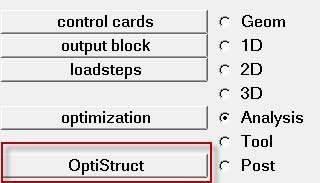
- save asをクリックします。
-
Save Asダイアログで、OptiStructモデルファイルを書き出す場所を指定し、ファイル名としてと入力します。
OptiStruct入力ファイルには、拡張子 .femが推奨されます。
-
Saveをクリックします。
入力ファイル欄には、Save Asダイアログで指定されたファイル名と場所が表示されます。
- export optionsのトグルをallにセットします。
- run optionsのトグルをanalysisにセットします。
- memory optionsのトグルはmemory defaultにセットします。
- OptiStructをクリックし、OptiStructジョブを開始します。
結果の確認
-
OptiStructパネルから、HyperViewをクリックします。
HyperViewが起動され、結果が読み込まれます。HyperViewにモデルと結果が正しく読み込まれたことを示すメッセージウィンドウが現われます。
- Resultsタブに移動します。
- Load CaseをSubcase 3 - fatigueに変更します。
-
Resultsツールバーで
 をクリックし、Contour panelを開きます。
をクリックし、Contour panelを開きます。
- Result typeをにセットし、Applyをクリックして要素コンターを表示させます。
-
図 11. 要素寿命の結果:最初の要素が壊れるまで4500サイクル